解决win10系统注册表被禁用的方法
相信大家对系统注册表都是非常熟悉的,在我们安装软件之后都会自动生成一些注册表信息,如果在遇到问题的时候可以通过修改注册表的信息来解决问题,不过有的用户在使用win10系统的时候,遇到过系统注册表被禁用的情况,但是又不是自己设置的,不知道怎么解决这个问题,注册表的信息修改也成了一大难题,其实解决方法很简单,接下来小编就跟大家分享一下解决win10系统注册表被禁用的操作方法吧,感兴趣的朋友不妨一起来看看小编分享的这篇方法教程,希望能帮到大家。
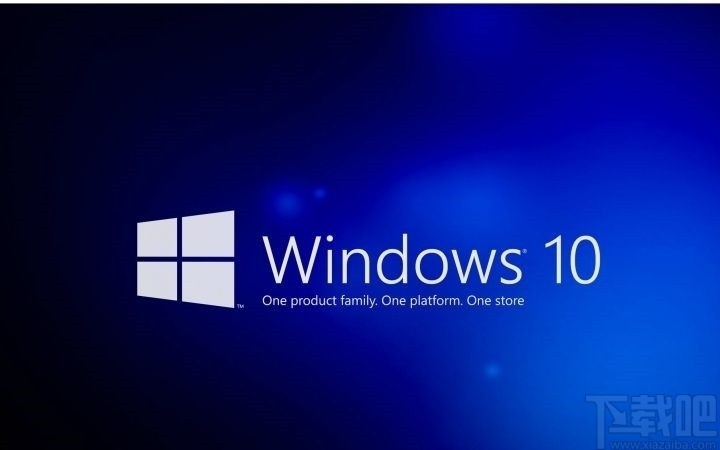
1.第一步我们需要在win10系统桌面左下角找到开始图标,使用鼠标右键点击之后在出现的一些功能选项中选择运行这个选项。
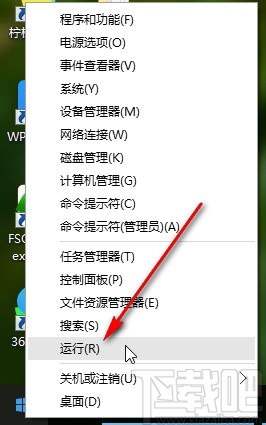
2.选择运行选项打开系统的运行命令窗口之后,下一步需要在其中输入gpedit.msc这个命令,输入之后点击确定按钮进入到下一步。
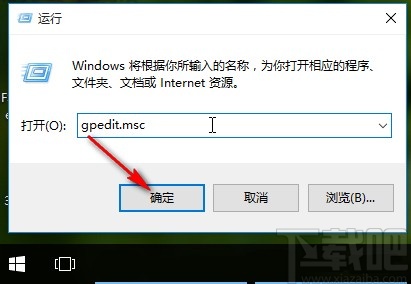
3.下一步就是打开本地组策略编辑器了,我们在左边的这些选项中,选择用户配置选项下方的管理模板,再打开管理模板在其中找到系统这个选项,点击之后可以看到右边界面中的变化。
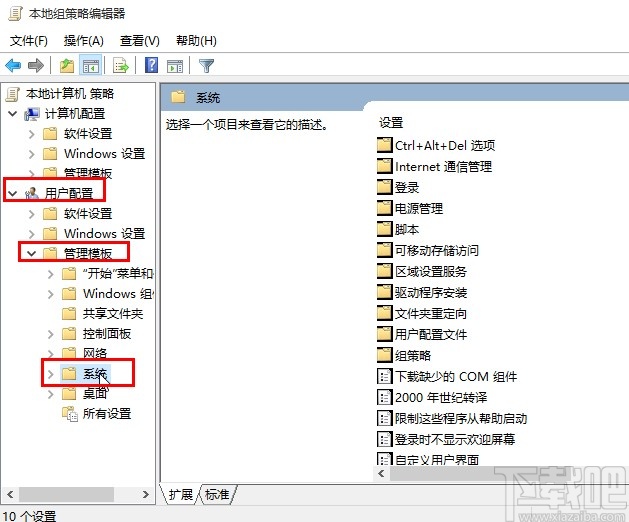
4.之后我们在右边的系统模块选项中,可以看到有“阻止访问注册表编辑工具”这个设置选项,如果这个设置是启用状态的话我们就是不能访问注册表的。
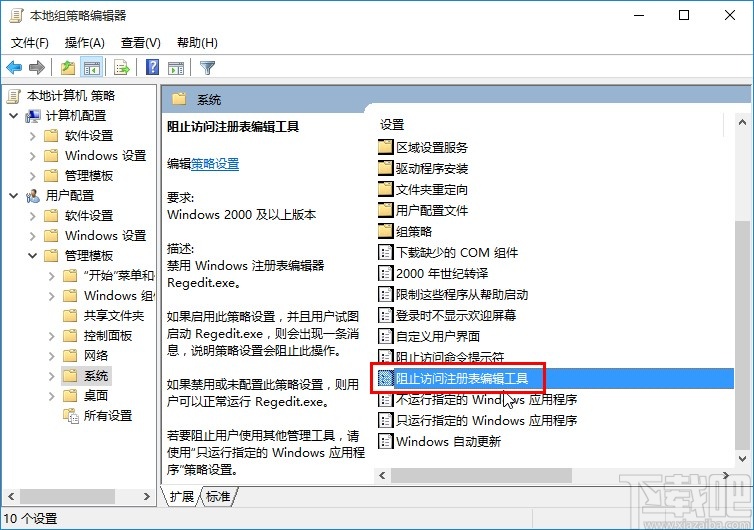
5.最后我们双击这个“阻止访问注册表编辑工具”选项之后,点击左上角选择为已禁用,设置为已禁用之后,点击应用按钮再点击保存按钮保存修改即可,这样就可以再次访问系统注册表了。
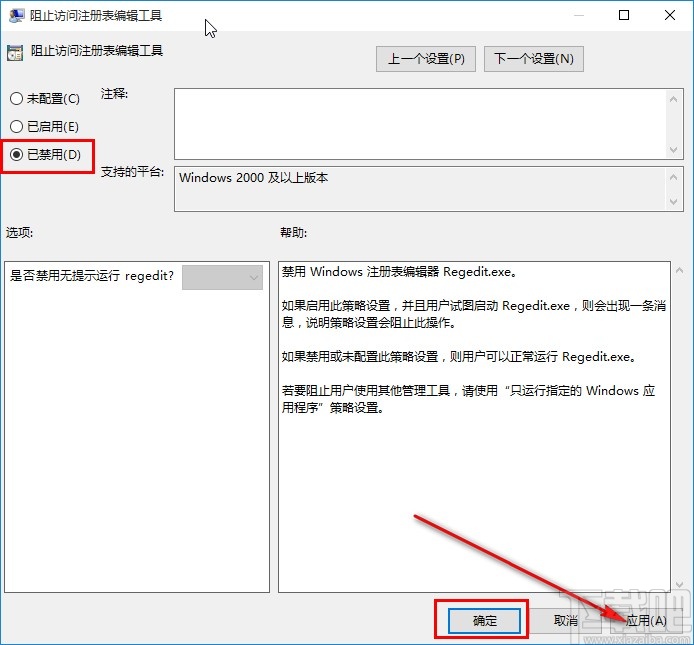
以上就是小编今天跟大家分享的在win10系统中遇到注册表不能访问的情况时的解决方法了,大家可以试一试这个方法,希望能够解决大家的问题。
相关文章:
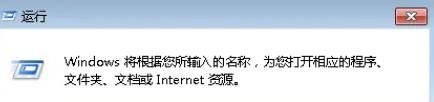
 网公网安备
网公网安备